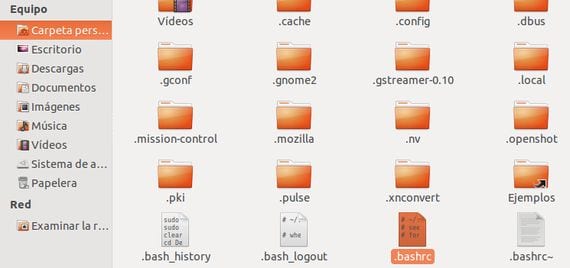
У наступному підручнику я покажу вам, як використовувати псевдонім щоб створити наш власний користувацькі команди пункт використання з терміналу.
Хоча я цього не рекомендую, це дуже корисно для найбільш використовуваних команд у нашому Linux distro на основі Debian, в цьому випадку Ubuntu 12.10.
Питання про нерекомендування використання таких інструментів, як псевдонім, полягає в тому, що, незважаючи на велику корисність, це може призвести до непродуктивності, особливо для користувачів, які починають з цього Linux і його термінал, оскільки, хоча він дуже корисний і зручний у використанні користувацькі команди, це може змусити нас забути реальні команди для використання.
Як використовувати псевдоніми для створення власних команд
кличка Він уже встановлений за замовчуванням у нашому Ubuntu, тому для його використання нам потрібно буде лише відредагувати файл .bashrc, знайдений в Особистій папці, прихованим способом.
Шаблон, за яким слід створювати власні власні команди, буде таким:
псевдонім користувацька команда= »оригінальна команда»
Частини курсивом будуть ті, які нам доведеться змінити на наші користувацька команда у-ель- команда для заміни.
Ми відкриємо файл .bashrc з наступною командою:
- sudo gedit ~ / .bashrc

Тепер ми додамо рядки з нашими користувацькі команди, в кінці файлу, як я вказую на наступному скріншоті:

На початку поставимо:
# Почніть мої команди
І ми закінчимо своє користувацькі команди закриваючись цим рядком:
# Кінець моїх команд
Збережемо зміни в архіві .bashrc і ми активуємо їх наступною командою: ç
- джерело ~ / .bashrc

Тепер для оновити список сховищ, оскільки ми створили відповідний ярлик, нам залишиться лише поставити термінал оновлення:

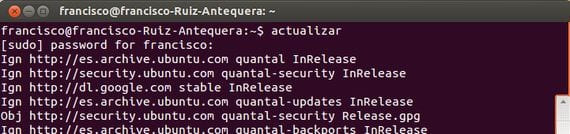
Як я вам кажу, це дуже корисний інструмент для створити наші власні команди і таким чином спростити використання терміналу, хоча ним не слід зловживати, щоб не забути реальні команди.
Більше інформації - Як перейменовувати файли масово в Linux